Азарная Татьяна Николаевна, учитель информатики.
"Использование программы Master test для организации контроля знаний обучающихся на уроках информатики" (2017г.)
Знакомство с понятием “компьютерное тестирование”, с компьютерной программой “Мастер тест” для дальнейшего практического применения в педагогической деятельности.
Специфика преподаваемого мною предмета такова, что приходится идти в ногу с современными информационными технологиями.
Сегодня в России стремительно набирает обороты процесс формирования информационного общества. При этом существенная роль принадлежит информатизации образования.
Информатизация образовательного процесса:
проведение уроков по различным предметам, с использованием компьютерной техники;
использование уроков информатики для закрепления знаний по другим дисциплинам;
организация компьютерного тестирования учащихся;
проектная деятельность учащихся.
Развитие образования невозможно без развития контроля качества обучения.
С появлением новых информационных технологий возникают новые методы контроля.
Традиционные формы контроля:
- проверка домашнего задания;
- устная форма проверки знаний;
- письменная форма проверки знаний
несмотря на их неоспоримую ценность, обладают недостатками:
недостаточная объективность оценки знаний, связанная с отсутствием единых критериев оценки; высокая трудоемкость контроля, что ведет к большим временным затратам; сложность охвата всех без исключения учащихся.
Поэтому я использую компьютерные тесты.
К новым методам контроля относятся компьютерные тесты.
Компьютерное тестирование - тестирование, с помощью программы, установленной на компьютере.
Существует много тестирующих программ с готовыми тестами, но для повседневной работы они не удобны, т.к. не учитывают специфику конкретной школы и конкретного класса.
П оэтому нужна программа-конструктор тестов (оболочка тестов), которая позволяет самостоятельно создать свой тест и провести тестирование с помощью компьютера.
оэтому нужна программа-конструктор тестов (оболочка тестов), которая позволяет самостоятельно создать свой тест и провести тестирование с помощью компьютера.
Рассмотрим интерфейс одной из таких программ - оболочек “Мастер тест”.
Оболочка состоит только из одной программы, которая объединяет в себе и редактор тестов (Рис1.), и тестирующую программу (Рис2.), и просмотр результатов.
Рис.1 Редактор тестов.
Рис.2 Тестирующая программа.

Хотя количество вопросов в тесте может достигать до 90000, количество ответов при этом ограничено (не более 4) и только одного типа (выбор одного правильного ответа). Зато текст вопросов и ответы могут сопровождаться изображением и комментариями. Часть программы, отвечающая за создание тестов, не требует глубоких знаний по программированию от учителя и проста в применении.
Программа позволяет установить общее время на прохождение теста, а так же указать порядок вывода вопросов во время тестирования: по порядку или случайным образом. После того как тестирование пройдено автоматически открывается окно результатов.
Рис. 3 Окно результатов.
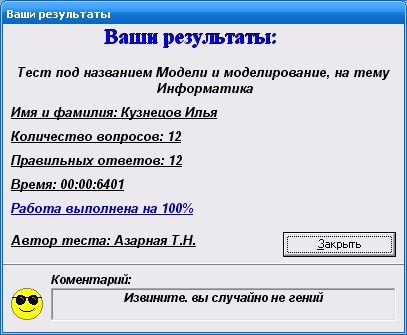
Программа конструктор тестов отвечает следующим требованиям:
Доступность (её стоимость) для передачи преподавателям.
Удобный и простой в использовании редактор тестовых заданий.
Текст вопросов может сопровождаться изображением и комментариями.
Программа позволяет установить лимит времени на прохождение теста.
Варианты ответов автоматически перемешиваются случайным образом.
Вопросы могут следовать по порядку номеров или случайно.
Иметь контроль: оценка (2,3,4 или 5), зачет/незачет или рейтинговый.
Предлагаю алгоритм создания компьютерного теста в программе Master test, чтобы получить первоначальные навыки работы для проведения компьютерного тестирования учащихся и дальнейшего использования в своей педагогической деятельности новых методов контроля.
АЛГОРИТМ СОЗДАНИЯ КОМПЬЮТЕРНОГО ТЕСТА.
1. Запустите программу Master test. 2. Ввести команду Тест–Создать тест.
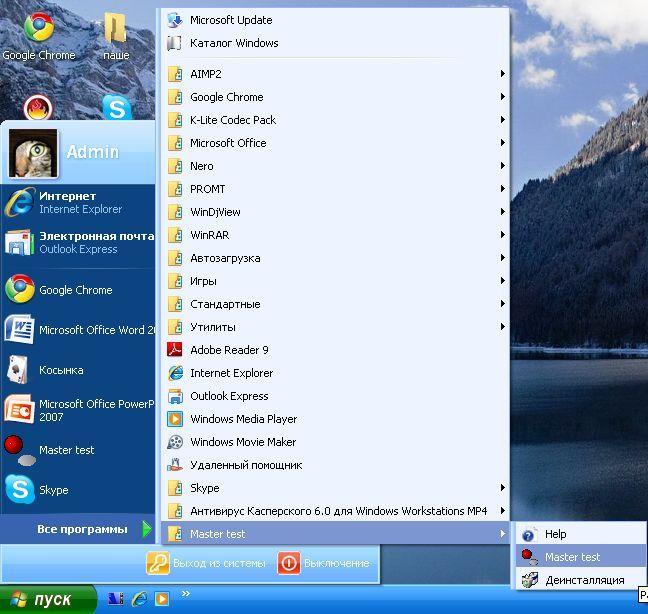

3. Сохранить тест в нужную папку. 4.Ввести соответствующие надписи в
о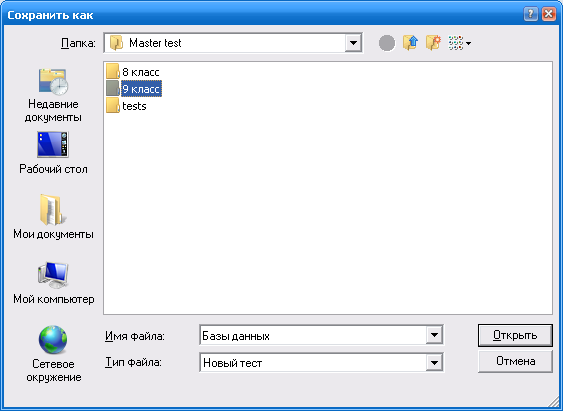 кно программы и щёлкнуть на кнопку Далее.
кно программы и щёлкнуть на кнопку Далее.

5 . Ввести текст вопроса и варианты ответа.
. Ввести текст вопроса и варианты ответа.
Активизировать кружок переключателя для правильного ответа. Щёлкнуть по кнопке Далее.
6. Аналогично ввести текст второго вопроса и последующих.
7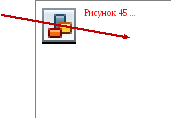 . Щёлкнуть по кнопке ОК.
. Щёлкнуть по кнопке ОК.
Нажать Добавить тест.
8. Добавить созданный тест
в список доступных тестов.
НАЧНЁМ ТЕСТИРОВАНИЕ
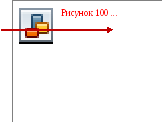
1. Выделите в списке тестов нужный тест и
щёлкните по кнопке Начать тестирование.
2.Введите своё имя и фамилию.
Т еперь можно отвечать на вопросы теста.
еперь можно отвечать на вопросы теста.
3. Сфотографируйте результат, нажав клавиши Alt + Prt Sc (Print Screen), а затем вставьте снимок в документ Word, нажав Shift + Insert.








 оэтому нужна программа-конструктор тестов (оболочка тестов), которая позволяет самостоятельно создать свой тест и провести тестирование с помощью компьютера.
оэтому нужна программа-конструктор тестов (оболочка тестов), которая позволяет самостоятельно создать свой тест и провести тестирование с помощью компьютера. 
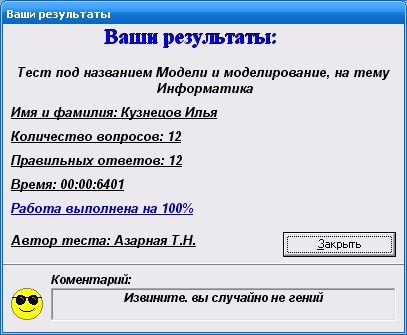
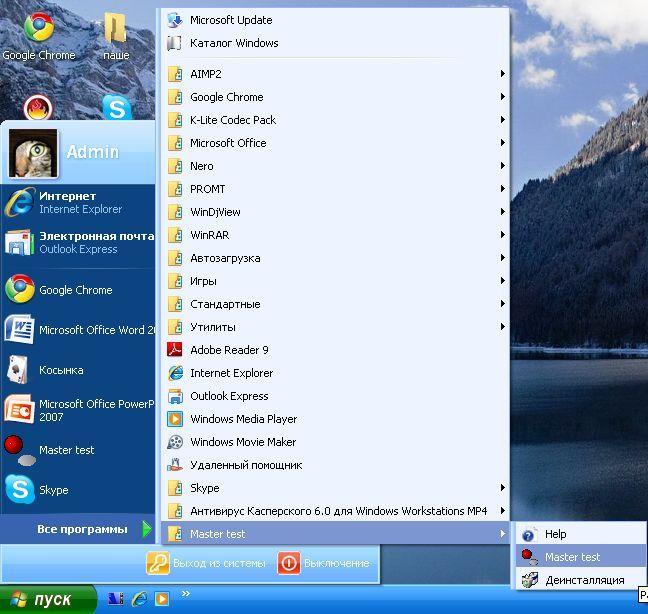

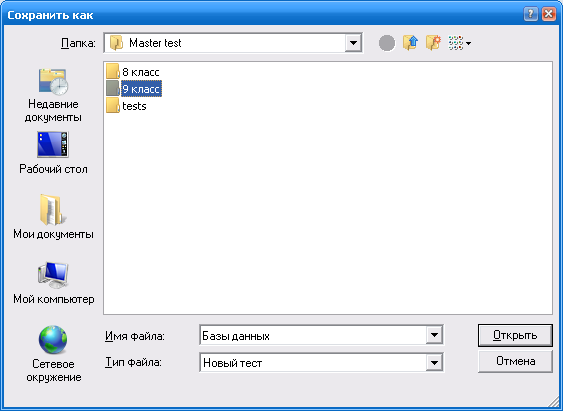 кно программы и щёлкнуть на кнопку Далее.
кно программы и щёлкнуть на кнопку Далее. 
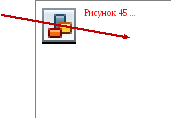 . Щёлкнуть по кнопке ОК.
. Щёлкнуть по кнопке ОК.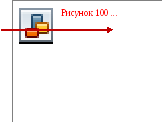
 еперь можно отвечать на вопросы теста.
еперь можно отвечать на вопросы теста.




















